원격 제어는 홈 기술의 필수적인 부분이 되었습니다. Insignia의 Fire TV 스마트 리모컨을 사용하면 TV를 제어하고 음성 명령을 보낼 수 있습니다. Alexa 통합을 사용하면 일단 설정한 후에는 리모컨 없이도 TV를 제어할 수 있습니다. Best Buy를 통해 판매되고 Hisense에서 제조된 Insignia TV는 Fire TV에서 실행되는 Hisense 및 Toshiba TV의 리모컨과 작동할 가능성이 높습니다. 일반 Insignia TV 리모컨도 작동하지만 음성 제어는 사용할 수 없습니다. 이번 글에서는 스마트 리모컨의 모든 버튼의 기능에 대해 설명하겠습니다.
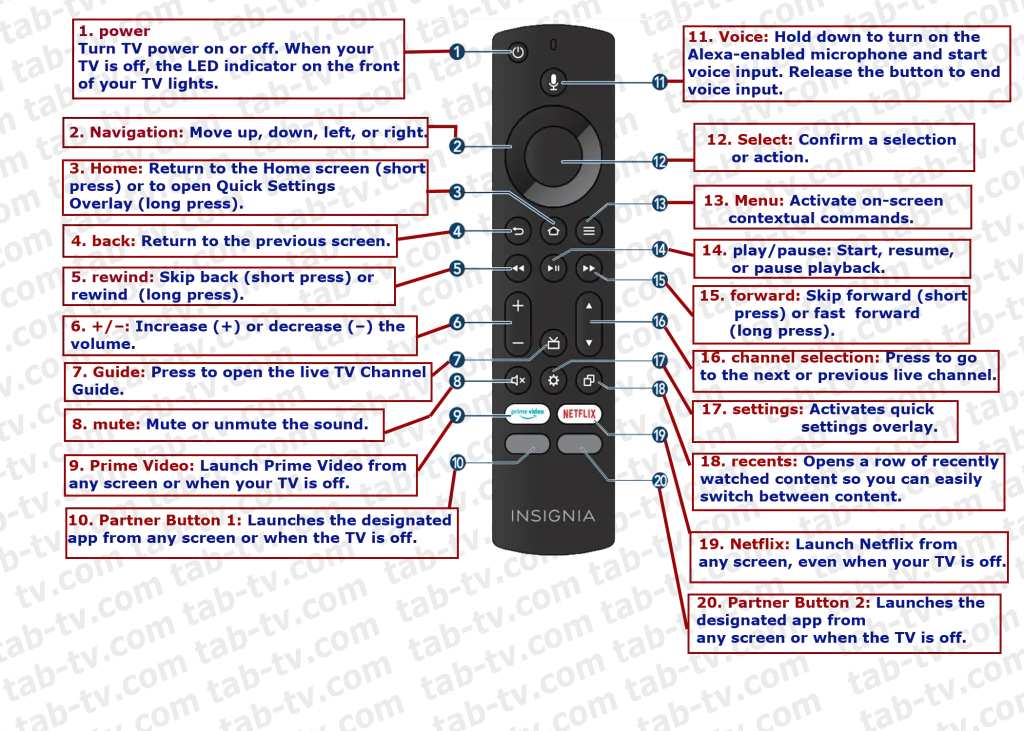
Insignia TV 원격 사용 버튼
- “전원”: TV를 켜거나 끄는 전원 버튼입니다.
- “탐색”: 탐색 버튼, 메뉴 항목 간 이동 또는 커서 이동. 표준 기능인 이 리모콘에는 컨트롤 서클 아래에 4개의 버튼이 있습니다.
- “홈”: 이 버튼에는 두 가지 기능이 있습니다. 홈 화면 으로 돌아가기 ( 짧게 누름 ), 메뉴의 어느 곳에서나 비디오를 시청할 때 홈 화면으로 돌아갈 수 있습니다. 빠른 설정 열기 (길게 누름) , 사운드 설정, 화면 크기, 사진 설정과 같은 빠른 설정 메뉴가 열립니다.
- “back”: 이전 화면으로 돌아갑니다.
- “되감기”: 이 버튼에는 두 가지 기능도 있습니다. 뒤로 건너뛰기( 짧게 누르기 ) 또는 되감기( 길게 누르기 ).
- “+/-“: 사운드 제어, 평소대로 제어, 사운드 볼륨 증가, 감소 감소.
- “가이드”: 이 버튼을 누르면 TV 채널 정보가 열립니다. 다소 오래된 기능으로, HDMI 또는 스트리밍 서비스를 통해 비디오를 수신하는 경우 버튼이 작동하지 않습니다.
- “음소거”: 이 버튼을 사용하면 TV를 빠르고 완전하게 음소거할 수 있습니다.
- “프라임 비디오”: 프라임 비디오 앱 실행 버튼입니다. 스트리밍 서비스는 어느 화면에서나 시작됩니다. 이 버튼을 사용하여 TV를 켤 수도 있습니다. TV를 켜면 즉시 프라임 비디오 앱이 실행됩니다.
- “파트너 버튼 1”: 이 버튼은 무료이지만 스트리밍 서비스에서 구매하여 자체 바로가기 버튼을 호스팅할 수 있습니다. 예를 들어, 지금은 HBO 출시를 위해 프로그래밍되어 있지만 1년 후에는 다른 서비스에서 사용될 수 있습니다.
- “음성”: TV가 인터넷에 연결되어 있으면 음성 입력 버튼이 작동합니다. 리모컨(마이크 포함)에 명령을 누르고 말하면 음성이 Amazon 서버로 전송되어 인식되며 명령이 TV로 반환되어 실행됩니다. 예를 들어 YouTube를 켜라고 하면 이 애플리케이션이 TV에서 실행됩니다.
- “선택”: TV 화면에서 선택한 항목을 활성화하여 선택을 확인합니다.
- “메뉴”: TV 메뉴를 활성화합니다.
- “재생/일시 중지”: 이 버튼은 스트리밍 서비스를 시청할 때 작동하여 시청 환경을 일시 중지할 수 있습니다.
- “forward”: 앞으로 건너뛰기(짧게 누르기) 또는 빨리 감기(길게 누르기).
- “채널 선택”: 채널 전환
- “settings”: 빠른 설정 오버레이를 활성화합니다.
- “최근”: 최근 시청한 콘텐츠 행을 열어 콘텐츠 간에 쉽게 전환할 수 있습니다.
- “Netflix”: Netflix 앱을 빠르게 실행합니다.
- “파트너 버튼 2” : 프로그래밍 가능한 두 번째 버튼은 현재 Hulu에서 사용되는 스트리밍 서비스용 버튼입니다.
TV를 공장 출하 상태로 초기화한 후 리모컨 문제
널리 퍼진 문제는 TV를 공장 설정으로 재설정한 후 정품이 아닌 리모컨을 연결하는 것입니다. 원래 리모컨에는 블루투스가 있고, TV를 설정할 때 리모컨은 TV와 페어링됩니다. 리모컨이 정품이 아니고 Bluetooth 기능이 없는 경우 “리모컨 연결” 화면에서 멈추게 됩니다. TV는 블루투스 리모컨이 연결될 때까지 기다립니다. 연결할 때까지 TV는 더 이상 작동하지 않습니다. 개발자들은 사람들이 블루투스 없이 적외선 리모컨을 사용할 수 있을 것이라고 생각하지 않았습니다. 따라서 TV 초기화가 완료되지 않아 적외선 리모컨이 작동하지 않습니다. 옵션은 하나뿐입니다. TV를 인식하고 설정을 완료하는 Bluetooth 기능이 있는 리모컨을 구입하는 것입니다.
Insignia Fire TV 리모컨 재설정 설정
인시그니아 TV 리모컨은 블루투스가 지원되므로 TV와 페어링해야 합니다. 이전 페어링을 재설정하고 새 페어링을 만들어야 합니다. 수행 방법은 다음과 같습니다.
- TV를 완전히 끄십시오. TV의 Bluetooth 모듈을 꺼야 합니다. 이렇게 하려면 TV의 전원을 꺼야 합니다.
- 왼쪽, 메뉴, 뒤로 버튼을 동시에 12초 이상 길게 누릅니다.
- 버튼을 놓고 10초 동안 기다립니다. 리모컨이 페어링 제거 프로그램을 실행합니다.
이제 리모컨이 새것처럼 좋아졌습니다. TV에 다시 연결하거나 다른 기기에서 사용할 수 있습니다.
Insignia TV 세트와 리모컨 페어링
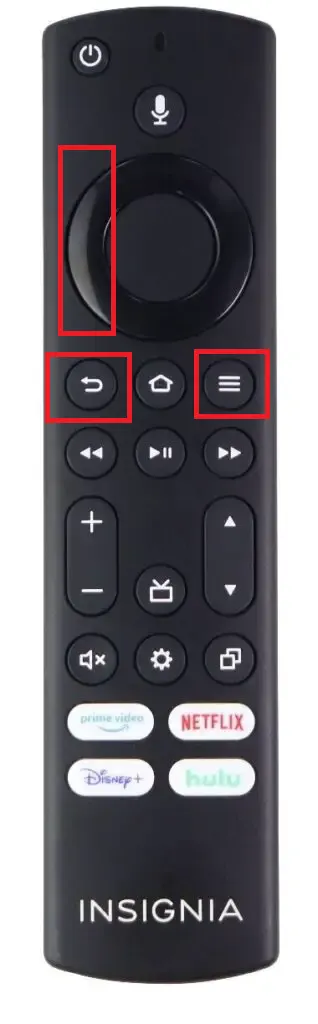
새로운 Insignia 리모컨 연결하기
아무 버튼이나 누르면 새 리모콘이 자동으로 연결됩니다.
그래도 안되면 리모컨과 TV의 강제 페어링을 활성화해 보세요. 이렇게 하려면 리모컨의 “홈” 버튼을 눌러 페어링 초기화 프로그램을 실행하세요. TV와 리모컨이 강제로 페어링됩니다. 페어링이 되지 않으면 리모컨이 이미 페어링되었을 가능성이 높습니다. 위에서 설명한 대로 리모컨 페어링을 재설정하세요.
Fire TV 운영 체제를 사용하면 여러 개의 리모컨을 연결하고 최대 7개의 리모컨을 메모리에 저장할 수 있습니다.
TV에서 리모컨을 찾을 수 있는지 확인하는 것은 쉽습니다. 리모컨에서 배터리를 제거하고 TV를 켜세요. 리모콘이 감지되지 않았다는 메시지가 표시됩니다.
Fire TV OS는 Fire TV 앱을 통해 리모컨을 연결할 수도 있지만 Insignia TV에서는 작동하지 않을 수 있습니다. 이 연결의 핵심은 이를 통해 TV에서 리모컨 검색을 시작한다는 것입니다. 즉, TV가 페어링 모드로 들어가서 리모컨을 찾고, 앱을 통해 리모컨을 추가할 수 있습니다. 하지만 더 복잡합니다. 리모콘을 손에 쥐고 있으면 모든 작업을 수행하는 것이 훨씬 쉽습니다.
인시그니아 TV에 중고 리모컨 연결하기
사용한 리모컨을 다른 Insignia TV에 연결해야 하는 경우 TV를 재부팅하고 Bluetooth 페어링을 제거해야 합니다. 리모컨이 다른 TV에 연결되어 있으므로 연결되지 않습니다. 위에서 설명한 대로 왼쪽, 뒤로, 메뉴의 세 가지 버튼을 12초 이상 길게 누릅니다 . TV의 플러그를 뽑아야 합니다. 리모컨이 재설정 모드로 들어가고 페어링이 제거되면 다른 TV에 연결할 수 있습니다. 모든 작업이 올바르게 수행되었는지 확인하려면 아래 단계를 따르세요.
- 리모콘에서 배터리를 제거하세요.
- 티비를 켜라. 잠시 후 리모콘을 찾을 수 없다는 메시지가 표시됩니다.
- 리모콘에 배터리를 삽입합니다.
- 리모컨이 TV와 자동으로 페어링되지 않으면 리모컨의 홈 버튼을 누르세요. 리모컨이 TV와 페어링되어 사용할 수 있습니다.










